
Résumé : Rencontrez-vous le problème de désactivation du Gestionnaire des tâches de Windows 10 par l'administrateur ? ne t'inquiète pas! L'éditeur PHP Xiaoxin vous propose une série d'étapes détaillées pour vous aider à résoudre ce problème. Cet article examinera les causes potentielles de ce problème et vous guidera étape par étape pour les résoudre. Lisez la suite pour savoir comment réactiver le Gestionnaire des tâches et reprendre le contrôle de votre système.
Cliquez avec le bouton droit sur un espace vide de la barre des tâches en bas du bureau. Dans le menu contextuel, vous pouvez voir que le menu du Gestionnaire des tâches est gris et ne peut pas être utilisé.
Appuyez sur la touche de raccourci Win+R, entrez la commande tâchesmgr dans la fenêtre d'exécution ouverte, puis cliquez sur le bouton OK.
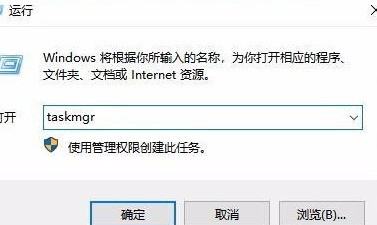
Pour le moment, le gestionnaire de tâches ne peut pas être ouvert et il est indiqué que le gestionnaire de tâches a été désactivé par l'administrateur.
Maintenant, ouvrez à nouveau la fenêtre d'exécution, entrez la commande gpedit.msc dans la fenêtre, puis cliquez sur OK.
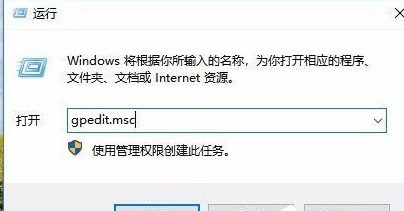
La fenêtre de l'éditeur de stratégie de groupe local s'ouvrira, cliquez sur l'élément de menu [Configuration utilisateur/Modèles d'administration/Système/Ctrl+Alt+Supprimer] ; recherchez [Supprimer le gestionnaire de tâches] dans la fenêtre à droite des éléments de configuration.
Double-cliquez pour ouvrir la fenêtre des propriétés de l'élément de paramètre et sélectionnez l'élément de paramètre [Désactivé] dans la fenêtre ; une fois le paramètre terminé, nous pouvons facilement ouvrir la fenêtre du Gestionnaire des tâches.
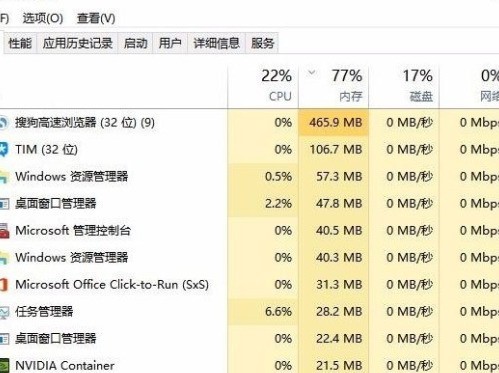
Ce qui précède est le contenu détaillé de. pour plus d'informations, suivez d'autres articles connexes sur le site Web de PHP en chinois!
 Le commutateur Bluetooth Win10 est manquant
Le commutateur Bluetooth Win10 est manquant
 Pourquoi toutes les icônes dans le coin inférieur droit de Win10 apparaissent-elles ?
Pourquoi toutes les icônes dans le coin inférieur droit de Win10 apparaissent-elles ?
 La différence entre le sommeil et l'hibernation Win10
La différence entre le sommeil et l'hibernation Win10
 Win10 suspend les mises à jour
Win10 suspend les mises à jour
 Que faire si le commutateur Bluetooth est manquant dans Windows 10
Que faire si le commutateur Bluetooth est manquant dans Windows 10
 win10 se connecte à une imprimante partagée
win10 se connecte à une imprimante partagée
 Nettoyer les fichiers indésirables dans Win10
Nettoyer les fichiers indésirables dans Win10
 Comment partager une imprimante dans Win10
Comment partager une imprimante dans Win10